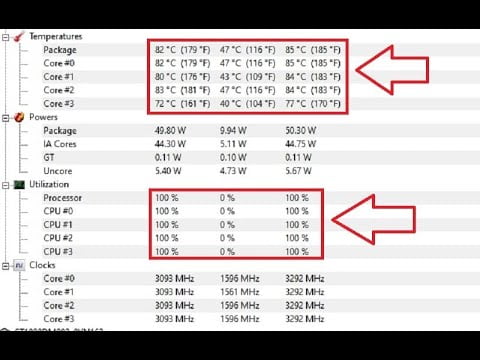
El rendimiento de los ordenadores puede disminuir con el tiempo, por lo que es importante realizar pruebas de estrés para comprobar su capacidad de procesamiento y detectar posibles problemas. Para ello, existen diversas herramientas de software gratuito que permiten llevar a cabo pruebas de estrés en equipos con Windows 10, 8 y 7. En este artículo, presentaremos algunas de las mejores opciones disponibles en el mercado y explicaremos cómo utilizarlas correctamente para obtener los mejores resultados.
Guía completa para realizar un testeo efectivo a tu PC: ¡Mejora su rendimiento con estos simples pasos!
Si eres un usuario de PC, es probable que sepas lo importante que es mantener tu computadora en buen estado para un mejor rendimiento. Una de las maneras más efectivas de hacerlo es a través de un testeo de tu PC. En este artículo, te presentamos una guía completa para realizar un testeo efectivo a tu PC y mejorar su rendimiento con estos simples pasos.
Software gratuito para PC stress test para Windows 10, 8 y 7
Antes de comenzar con el testeo de tu PC, necesitas un software de stress test para asegurarte de que tu computadora esté funcionando correctamente. Afortunadamente, existen varios software gratuitos disponibles en línea que puedes descargar y utilizar en tu PC. Algunos de estos programas incluyen:
- Prime95: Este es un software de stress test popular para Windows que ayuda a evaluar el rendimiento de la CPU y la memoria RAM de tu PC. También puede ayudarte a identificar problemas de estabilidad en tu sistema.
- FurMark: Este programa se enfoca en evaluar el rendimiento de la GPU de tu PC. Utiliza gráficos intensos para poner a prueba la capacidad de tu GPU y ver si responde correctamente.
- MemTest86: Este software se enfoca en evaluar la memoria RAM de tu PC y detectar cualquier problema de estabilidad o rendimiento.
Una vez que hayas descargado e instalado el software de stress test en tu PC, estás listo para comenzar con el testeo.
¿Cómo realizar un testeo efectivo a tu PC?
Antes de comenzar con el testeo, es importante que cierres todas las aplicaciones y programas que tengas abiertos en tu PC. De esta manera, evitarás que el testeo sea afectado por cualquier programa que esté consumiendo recursos en ese momento.
A continuación, abre el software de stress test que hayas descargado previamente y sigue los siguientes pasos:
- Selecciona los componentes a testear: Dependiendo del software que hayas elegido, podrás seleccionar los componentes que deseas testear en tu PC. Por ejemplo, con Prime95 puedes seleccionar la opción «Blend» para testear tanto la CPU como la memoria RAM de tu PC.
- Ejecuta el testeo: Una vez que hayas seleccionado los componentes a testear, haz clic en el botón «Start» o «Run»
Domina el rendimiento de tu PC con Stress My PC: Guía de uso paso a paso
Si eres un usuario de Windows en busca de una herramienta gratuita para poner a prueba el rendimiento de tu PC, Stress My PC es una excelente opción. Este software de stress test te permite evaluar cómo tu ordenador maneja situaciones de alta carga, ayudándote a identificar posibles problemas de rendimiento y a optimizar su funcionamiento. En esta guía paso a paso, te explicamos cómo utilizar Stress My PC para dominar el rendimiento de tu PC.
Paso 1: Descargar e instalar Stress My PC
Lo primero que debes hacer es descargar Stress My PC desde su sitio web oficial. El software es compatible con Windows 10, 8 y 7, por lo que asegúrate de descargar la versión adecuada para tu sistema operativo. Una vez descargado, ejecuta el archivo de instalación y sigue las instrucciones en pantalla para instalar el software en tu PC.
Paso 2: Configurar Stress My PC
Una vez instalado, abre Stress My PC. La interfaz del software es simple y fácil de entender. En la pestaña «Settings», puedes configurar la duración del test, la cantidad de procesadores que deseas utilizar y la cantidad de memoria RAM que deseas asignar al test. También puedes seleccionar los componentes específicos que deseas evaluar, como la CPU o la GPU.
Paso 3: Ejecutar el test
Una vez que hayas configurado Stress My PC según tus necesidades, haz clic en el botón «Start» para comenzar el test. El software comenzará a ejecutar una serie de pruebas diseñadas para poner a prueba tu PC y evaluar su rendimiento en situaciones de alta carga.
Paso 4: Analizar los resultados
Una vez que el test haya finalizado, Stress My PC te proporcionará un informe detallado de los resultados. Este informe te permitirá identificar posibles cuellos de botella en tu sistema y te dará información valiosa sobre cómo optimizar el rendimiento de tu PC.
Utiliza esta guía paso a paso para dominar el rendimiento de tu PC y optimizar su funcionamiento para obtener el máximo rendimiento.
10 consejos para optimizar el rendimiento de tu PC y llevarlo al máximo
Si eres un usuario de PC, es probable que en algún momento te hayas preguntado cómo puedes mejorar el rendimiento de tu equipo para que funcione más rápido y sin problemas. Afortunadamente, hay muchas cosas que puedes hacer para optimizar el rendimiento de tu PC. En este artículo, te presentamos 10 consejos para llevar tu PC al máximo.
1. Elimina los programas que no necesitas
Uno de los primeros pasos para optimizar el rendimiento de tu PC es desinstalar los programas que no necesitas. La acumulación de programas en tu PC puede ralentizarlo y consumir recursos valiosos. Para desinstalar programas en Windows, ve a Configuración > Aplicaciones > Aplicaciones y características.
2. Limpia tu disco duro
La limpieza regular de tu disco duro puede ayudar a liberar espacio y a mejorar el rendimiento de tu PC. Utiliza la herramienta de limpieza de disco integrada en Windows o descarga un programa de limpieza de disco gratuito.
3. Desactiva los programas que se ejecutan al inicio
Cuando enciendes tu PC, es posible que se inicien automáticamente varios programas. Esto puede ralentizar el inicio de tu PC y consumir recursos. Para desactivar los programas que se ejecutan al inicio, utiliza el administrador de tareas de Windows.
4. Actualiza tus controladores
Los controladores son los programas que permiten que tu hardware funcione correctamente. Asegúrate de que tus controladores estén actualizados para garantizar un rendimiento óptimo de tu PC.
5. Usa un programa antivirus
Un programa antivirus puede proteger tu PC contra virus, malware y otras amenazas en línea. Asegúrate de tener un programa antivirus instalado y actualizado regularmente.
6. Optimiza la configuración de energía
La configuración de energía de tu PC puede afectar el rendimiento de tu equipo. Asegúrate de que tu PC esté configurado en el modo de alto rendimiento para obtener el máximo rendimiento.
7. Actualiza tu sistema operativo
Las actualizaciones de tu sistema operativo pueden mejorar el rendimiento de tu PC y corregir errores. Asegúrate de tener instaladas las últimas actualizaciones de tu sistema operativo.
8. Optimiza tu registro de Windows
El registro de Windows es una base de datos que al
Descubre cómo verificar el estado de tu procesador paso a paso
Si eres un usuario de PC, es importante que conozcas el estado de tu procesador para asegurarte de que tu equipo funciona de manera óptima. Una forma de hacerlo es a través de un software gratuito para pc stress test para Windows 10, 8 y 7, el cual te permitirá medir el rendimiento de tu procesador y verificar si hay algún problema.
Para verificar el estado de tu procesador paso a paso, sigue los siguientes pasos:
- Descarga e instala un software de stress test para PC, como Prime95 o AIDA64. Estos programas son gratuitos y están disponibles para descargar en línea.
- Una vez instalado, abre el software y busca la opción de benchmark o prueba de rendimiento.
- Selecciona la opción de prueba de CPU y espera a que el software ejecute la prueba. Esta prueba genera una carga en el procesador para medir su rendimiento.
- Después de la prueba, el software te mostrará los resultados. Si el rendimiento de tu procesador es bajo o si hay algún problema, el software te lo indicará.
- Si hay algún problema con el rendimiento de tu procesador, es posible que necesites actualizar los controladores o incluso reemplazar el procesador.
Con el software gratuito de stress test para PC, puedes verificar fácilmente el estado de tu procesador y tomar medidas si es necesario.
En resumen, existen diversas opciones de software gratuito para realizar stress test en nuestro ordenador con sistema operativo Windows 10, 8 o 7. Estas herramientas nos permiten evaluar el rendimiento de nuestro hardware y detectar posibles fallos o problemas de estabilidad. Al utilizarlas, podemos obtener información valiosa para tomar decisiones en cuanto a la optimización y actualización de nuestro equipo. Es importante recordar que el uso de estas aplicaciones debe hacerse con precaución y siguiendo las instrucciones del fabricante para evitar daños en el sistema.
